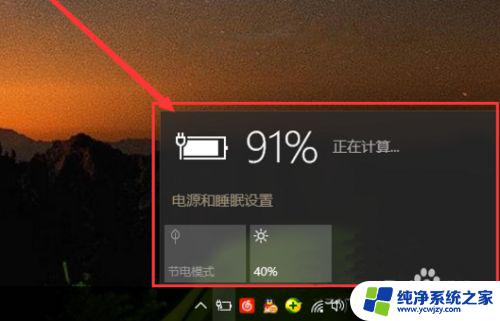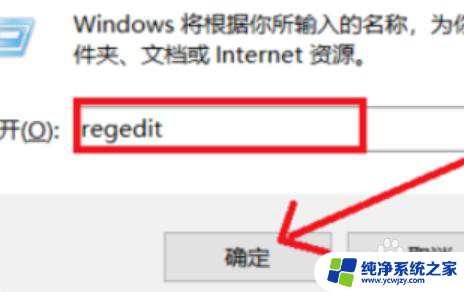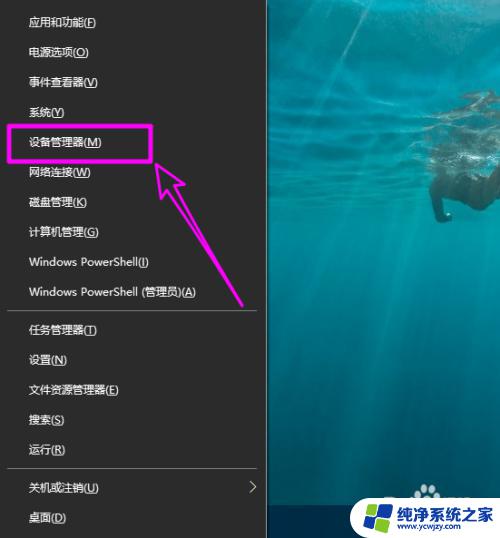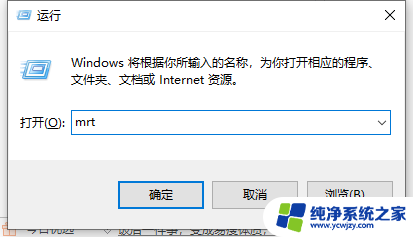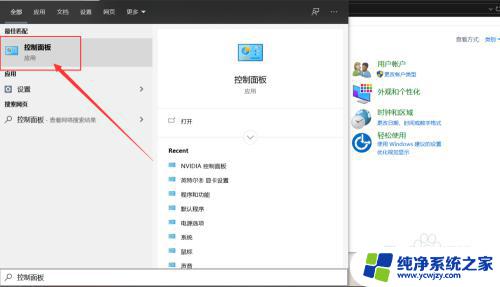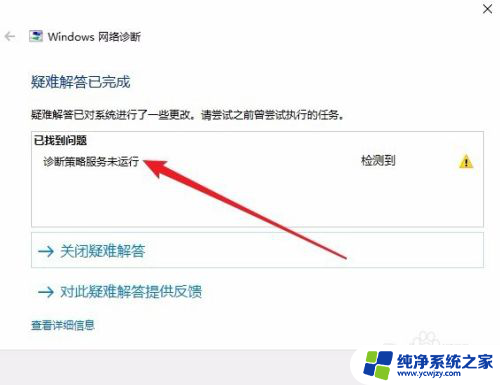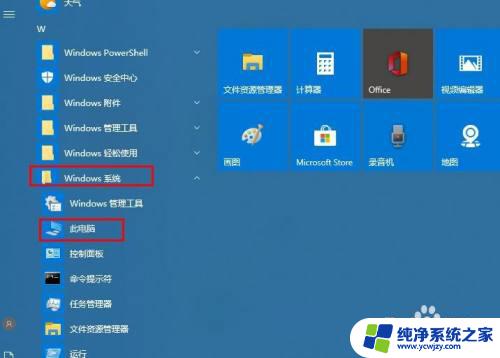win10您的系统中未检测到nvidia图形卡
近日许多Win10系统用户反映他们的电脑中未检测到Nvidia图形卡的问题,尤其是在进行Win10更新后更加明显,这种情况让很多用户感到困惑和不安,因为Nvidia显卡在电脑中起着至关重要的作用。面对这种情况,我们应该如何解决呢?接下来我们将为大家详细介绍一些解决方法,帮助大家顺利解决Win10更新后Nvidia显卡不见的问题。

1、首先,按键盘上的【 Win + X 】组合键,或右键点击任务栏左下角的【Windows开始徽标】,在打开的隐藏右键菜单项中,选择【设备管理器】;
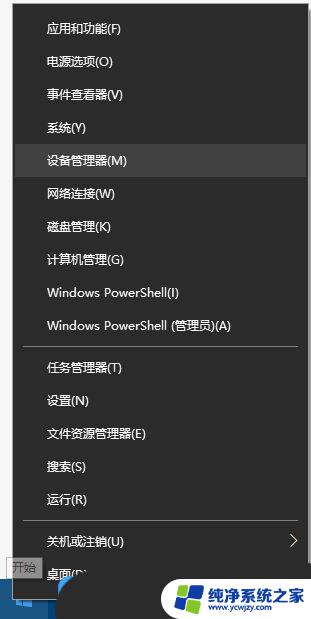
2、设备管理器窗口中,点击展开【显示适配器】选项。然后右键点击【显卡驱动】,在打开的菜单项中,选择【卸载设备】;
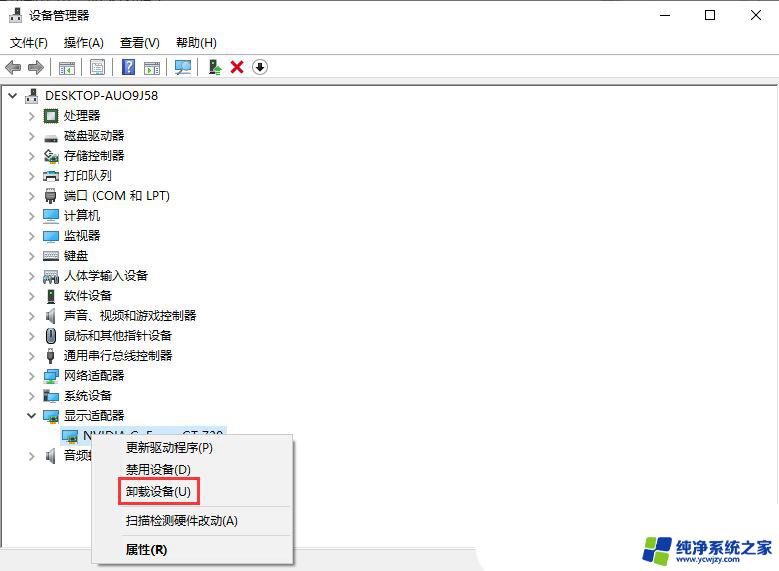
3、卸载设备窗口中,点击【勾选删除此设备的驱动程序软件】,然后再点击【卸载】;
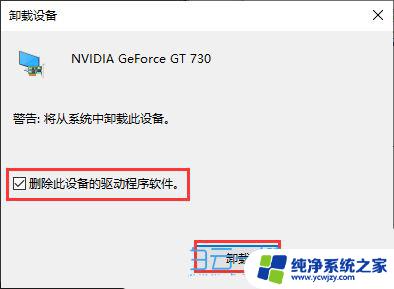
4、驱动卸载完成后,点击设备管理器界面上方的【操作】,在打开的下拉项中,选择【扫描检测硬件改动】选项;
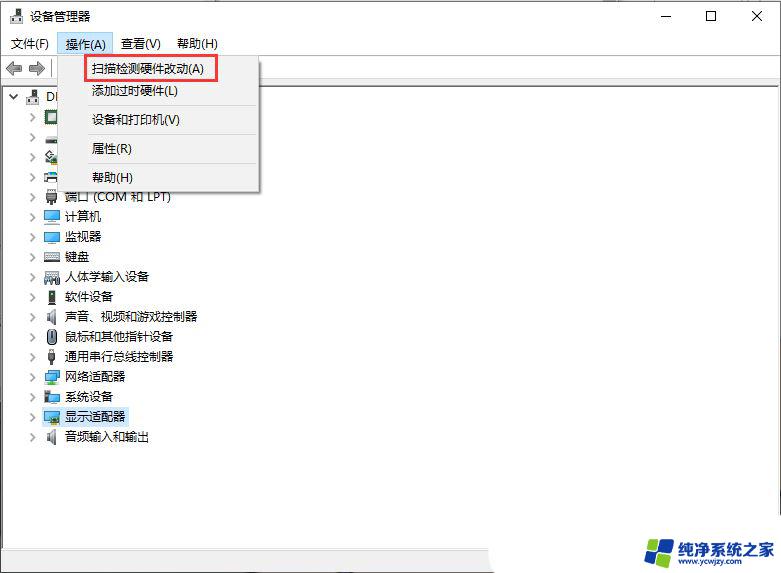
5、这个时候,再右键点击显示适配器下的【显卡驱动】,在打开的菜单项中,选择【更新驱动程序】;
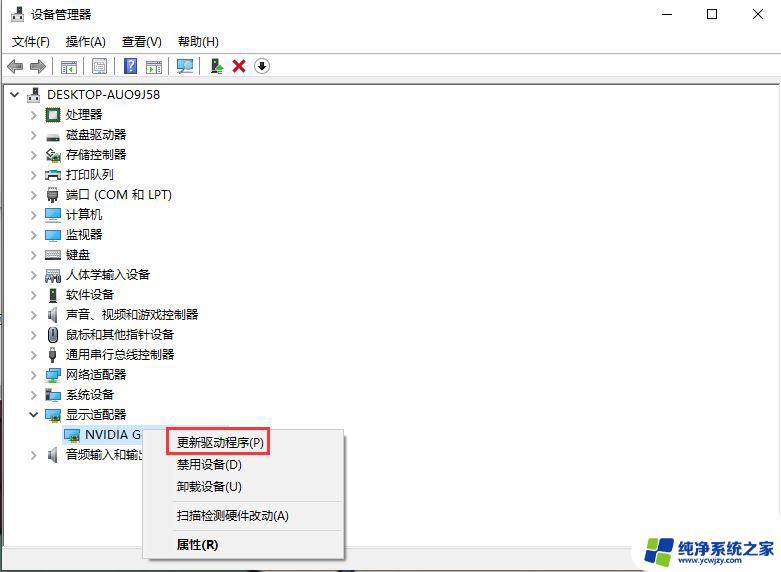
如果显卡驱动更新失败,可以使用由系统总裁开发的驱动总裁,重新安装或更新显卡驱动!
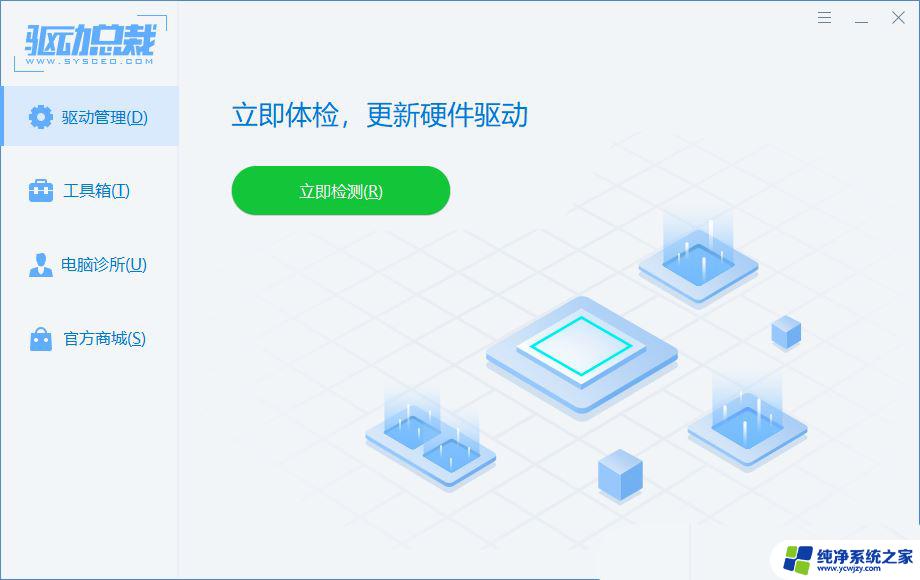
扩展知识:显卡驱动安装失败解决方法1、按【Win + X】组合键,或右键点击左下角的【开始菜单】。在打开的隐藏菜单项中,选择【运行】;
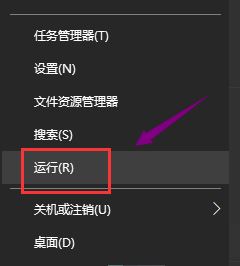
2、打开的运行窗口中,输入【gpedit.msc】命令,按【确定或回车】,可以快速打开本地组策略编辑器;
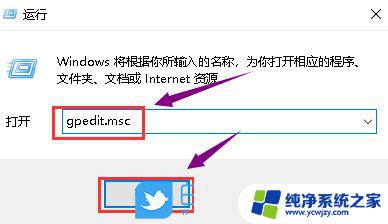
以上就是在您的系统中未检测到NVIDIA图形卡的全部内容,如果有任何疑问,您可以参考以上小编提供的步骤进行操作,希望对大家有所帮助。